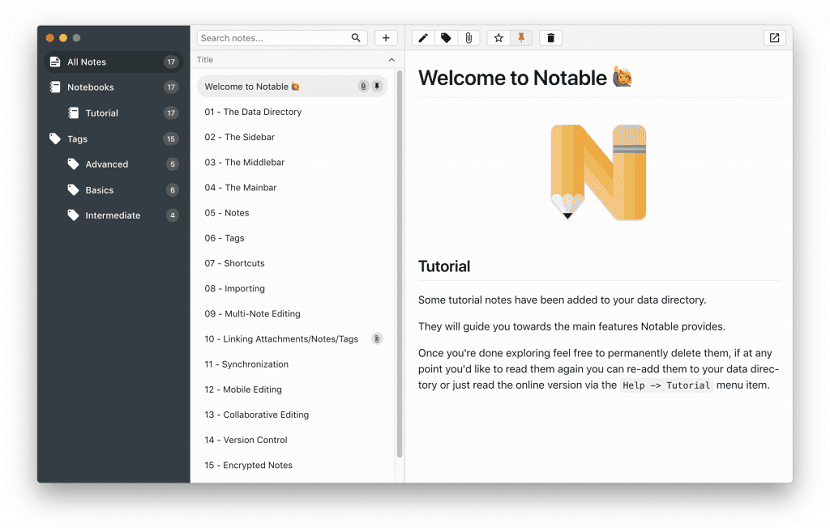
En el mundo de Linux existe una gran cantidad de aplicaciones para todo tipo de propósitos, desde editores de imágenes, reproductores multimedia, hasta aplicaciones para crear circuitos, moldeados en 3D y demás.
Pero de las aplicaciones que son imprescindibles en un sistema son los editores de texto, de los cuales aquí en el blog se ha hablado de varios de ellos.
Entre los cuales incluso cada uno de ellos tiene su propósito en especial, desde los más sencillos (ni tan sencillos) que son utilizados en la terminal tales como nano o vim o en interfaz gráfica como gedit, kate, bluefish entre otros.
En esta ocasión hablaremos sobre un sencillo pero útil editor de texto, que estoy seguro que a más de uno le darán ganas de probar.
Notable es un pequeño editor de Markdown con licencia (MIT) que resulta bastante bueno si está familiarizado con las herramientas de propiedad como Apple Notes o Evernote.
Cuenta con una interfaz muy similar a Notes Apple. Notable ofrece al usuario la posibilidad de crear cuadernos para poner sus notas, todo en WYSIWYG y sin bloquearlo en un formato propietario.
Notable es multiplataforma y admite la adición de archivos adjuntos, imágenes, el formateo de bloques de código, la posibilidad de buscar sus notas, poner en favoritos o de fijar algunas notas, la adición etiquetas y más.
Este software funciona localmente, pero se puede sincronizar sus notas a través de una versión similar a Dropbox o incluso con Git.
Además, podemos destacar que Notable no utiliza ningún editor WYSIWYG. Sus notas son puros archivos de Markdown, ya que sus metadatos se guardan como Markdown.
De las características principales que se pueden destacar de este editor de texto son:
- No hay formatos propietarios : Notable es solo un front-end bonito para una carpeta estructurada como se muestra arriba.
- Las notas son archivos de Markdown sin formato, sus metadatos se almacenan como material de Markdown.
- Los archivos adjuntos también son archivos sin formato, si adjunta una picture.jpgnota, todo se conservará y se podrá acceder a ella como cualquier otro archivo.
- Notable no utiliza ningún editor WYSIWYG, solo escribe un Markdown y se procesa como un Markdown.
- El editor integrado es CodeMirror , esto significa que obtienes cosas como el cursor múltiple de forma predeterminada.
- Si se necesitan más funciones de edición avanzadas con un solo acceso directo, se puede abrir la nota actual en su editor de Markdown predeterminado.
- Etiquetas añadidas indefinidamente, casi todas las otras aplicaciones para tomar notas se diferencian entre cuadernos, etiquetas y plantillas.

En Notable, pueden tener etiquetas de raíz (foo), etiquetas que se pueden añadir de forma indefinida (foo/bar, foo/…/qux) y aún es compatible con cuadernos y plantillas, son solo etiquetas especiales con un icono diferente ( Notebooks/foo, Templates/foo/bar).
¿Cómo instalar Notable en Linux?
Para quienes estén interesados en poder instalar y probar este fabuloso editor de Markdown en sus sistemas, podrán hacerlo de alguna de las siguientes maneras que compartimos a continuación.
De manera general para cualquier distribución de Linux, podremos realizar la instalación de esta aplicación descargando su código desde git.
El único requisito que debemos cumplir en nuestro sistema es que este pueda instalar y ejecutar aplicaciones escritas en Node.js.
Por lo que, si no cuentas con este soporte, podrás hacerlo de la siguiente forma.
En Arch Linux y sus derivados como Antergos, Manajaro Linux, ejecuten el siguiente comando para instalarlo:
sudo pacman -S nodejs npm git
En Debian, Ubuntu, Linux Mint y cualquier derivado de estos, deben ejecutar el siguiente comando:
sudo apt-get install nodejs npm git
En RHEL, CentOS, primero debe habilitar el repositorio de EPEL.
sudo yum install epel-release
Y luego instalar Nodejs usando el comando:
sudo yum install nodejs npm git
En Fedora solo deben ejecutar el siguiente comando:
sudo dnf install nodejs npm git
Ahora para instalar el editor, solo debemos teclear lo siguiente:
git clone https://github.com/fabiospampinato/notable.git cd notable npm install npm run svelto:dev npm run iconfont npm run tutorial npm run dev
Instalación en Arch Linux
Para el caso en específico de Arch Linux y sus derivados, pueden realizar la instalación del editor de otro modo, solo tiene que tener el soporte habilitado para instalar aplicaciones desde AUR.
El comandó que tienen que ejecutar es:
yay -S notable-bin
por un momento me había parecido ver a Joplin.
Hola David,
Anoche instalé el editor Notable en mi notebook bajo Ubuntu 18.04.1, pero luego de un larguísimo proceso de instalación (siguiendo tus instrucciones) que duró una hora o más, la consola quedó inerme, el cursor fijo pero aceptando el ingreso de caracteres, si bien toda orden tecleada no producía ningún efecto, hasta que finalmente decidí matar la sesión.
Ahora no tengo ningún atajo, ni acceso directo, ni nada que me indique si la instalación finalizó, correctamente o no.
Tendrías alguna sugerencia.
Gracias y saludos!
Hector
Hola, buen dia. Dado por lo que me comentas optaste por la compilacion (si, siempre es mas tardada). Podrias optar por la AppImage que puedes obtener con:
wget https://github.com/fabiospampinato/notable/releases/download/v1.1.0/Notable.1.1.0.AppImage
O también optar por el paquete Snap:
wget https://github.com/fabiospampinato/notable/releases/download/v1.1.0/notable_1.1.0_amd64.snap
Hola David, hay algun comando para poder desinstalar el software? ya que no me funciona correctamente en fedora.